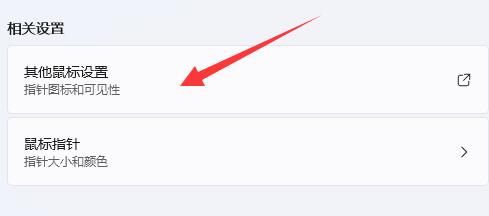通常情况下,我们使用鼠标时都会保持默认的灵敏度,操作起来也比较适中。然而,一些使用Win11系统的用户可能会发现鼠标的灵敏度被修改了,有些变得更快,有些变得更慢,这样使用起来就会感觉非常别扭。对于一些小编用户来说,他们可能不知道如何将鼠标的速度调节回正常水平。因此,今天的Win11教程将为广大用户提供解答,接下来我们一起来了解详细的操作方法吧。
win11鼠标灵敏度调节方法:
1、点击左下角任务栏中的开始,接着点击菜单列表中的设置。
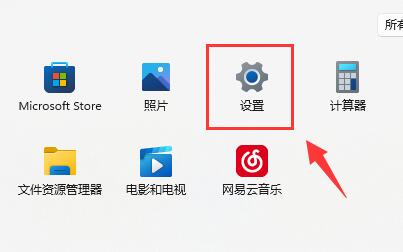
2、进入到新的界面后,点击左侧栏中的蓝牙和其他设备选项。
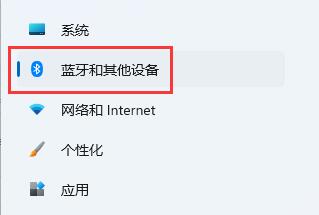
3、随后点击右侧中的鼠标。
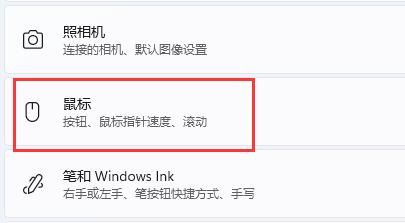
4、然后通过滑动鼠标指针速度右侧的滑块即可对鼠标灵敏度进行调节了。
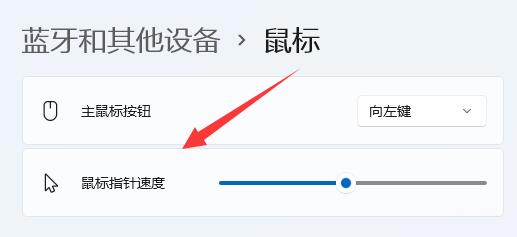
5、最后还可以在相关设置中对鼠标进行其他的设置。